Нумерация листов в ворде
Вставка номеров страниц - Служба поддержки Майкрософт
Макет страницы
Макет страницы
Макет страницы
Вставка номеров страниц
-
Изменение полей
Статья -
Создание колонок в документе
Статья -
Выбор альбомной или книжной ориентации страницы
Статья -
Добавление границы к странице
Статья -
Вставка колонтитула
Статья -
Вставка номеров страниц
Статья -
Вставка разрыва страницы
Статья -
Вставка оглавления
Статья
Далее: Вставка таблиц, рисунков и подложек
Совет. Видео не на вашем языке? Попробуйте выбрать Скрытые субтитры .
-
Щелкните Вставка > Номер страницы, а затем выберите расположение и стиль.
-
Если вы не хотите, чтобы номер выводился на титульной странице, установите флажок Особый колонтитул для первой страницы.
-
Чтобы нумерация начиналась с 1 на второй странице, выберите Номер страницы > Формат номеров страниц и задайте значение 0 для параметра начать с.
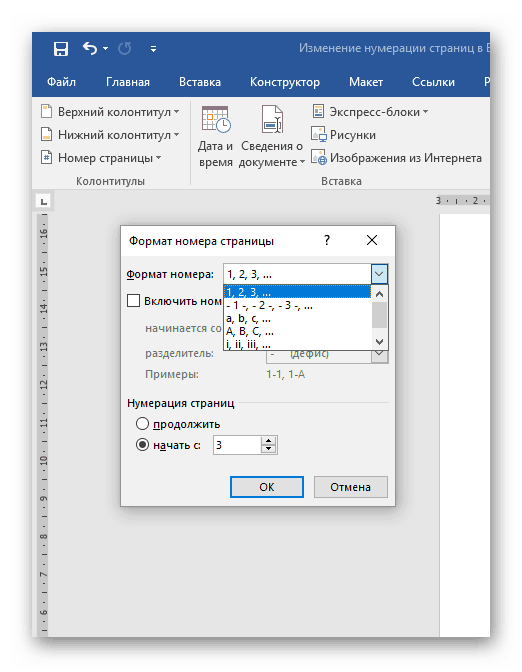
-
Завершив настройку, нажмите кнопку Закрыть окно колонтитулов или нажмите клавишу ESC.
Совет: Если вы захотите внести изменения в верхний или нижний колонтитул, дважды щелкните его область.
-
На вкладке Вставка нажмите кнопку Номер страницы и выберите Номер страницы.
-
Выберите расположение, а затем выберите стиль выравнивания.
 Word автоматически нумерует каждую страницу, за исключением назначенных титульных страниц.
Word автоматически нумерует каждую страницу, за исключением назначенных титульных страниц. -
Чтобы изменить стиль нумерации, выберите Формат , а затем выберите нужное форматирование.
-
Дважды нажмите кнопку ОК , чтобы закрыть оба диалоговых окна.
Дополнительные сведения о номерах страниц см. в статье Нумерация страниц в Word.
Как начать нумерацию страниц в Word не с первой страницы
Word для Microsoft 365 Word для Microsoft 365 для Mac Word для Интернета Word 2021 Word 2021 for Mac Word 2019 Word 2019 для Mac Word 2016 Word 2016 для Mac Word 2013 Word 2010 Word для Mac 2011 Еще.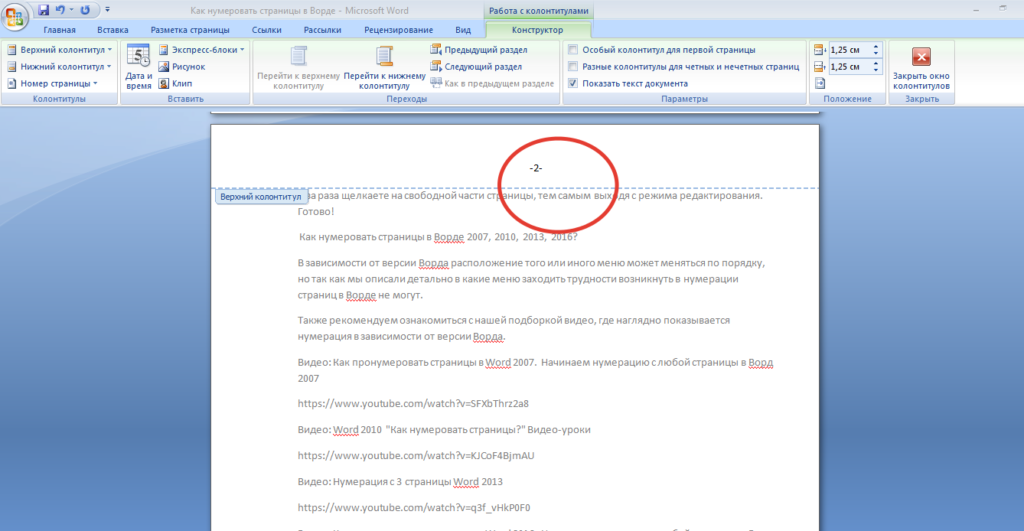 ..Меньше
..Меньше
Удаление номера страницы с первой страницы
-
На вкладке Вставка нажмите кнопку Верхний колонтитул или Нижний колонтитул и выберите пункт Изменить верхний колонтитул или Изменить нижний колонтитул.
-
Установите флажок Особый колонтитул для первой страницы.
Примечание: Особый колонтитул для первой страницы можно применить не только к самой первой странице документа, но и к первой странице любого раздела в нем.
-
В области верхнего или нижнего колонтитула на первой странице вы увидите надпись Верхний колонтитул первой страницы. Выделите номер страницы и нажмите кнопку DELETE.
-
Для выхода нажмите кнопку Закрыть окно колонтитулов или клавишу ESC.
Совет: Чтобы нумерация второй страницы начиналась с 1 вместо 2, выберите Вставка > Номер страницы > Формат номеров страниц и присвойте параметру Начать с в разделе Нумерация страниц значение 0 вместо 1.
Начало нумерации страниц со страницы 3 — двусторонняя печать
Если первая страница в документе — титульная, вторая — оглавление, а на третьей странице должен отображаться номер 1, см.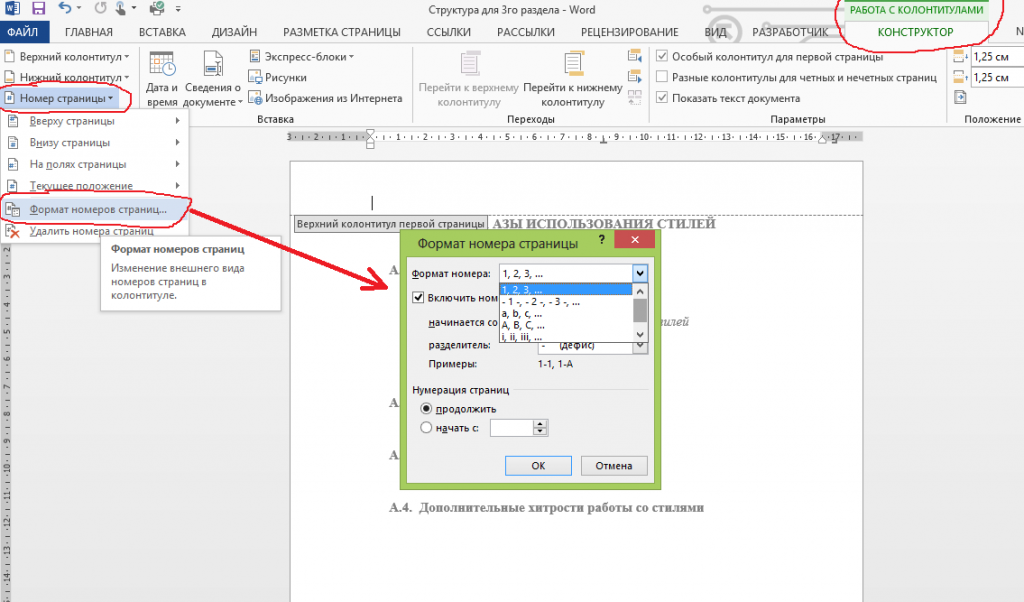 статью Начало нумерации страниц на странице 3 — двусторонняя печать.
статью Начало нумерации страниц на странице 3 — двусторонняя печать.
Выберите вариант, наиболее соответствующий вашей ситуации.
Вам нужно, чтобы номер не отображался на титульной странице, а на второй странице отображался сразу номер 2.
-
На вкладке Вставка нажмите кнопку Верхний колонтитул или Нижний колонтитул и выберите пункт Изменить верхний колонтитул или Изменить нижний колонтитул.
-
Установите флажок Особый колонтитул для первой страницы.
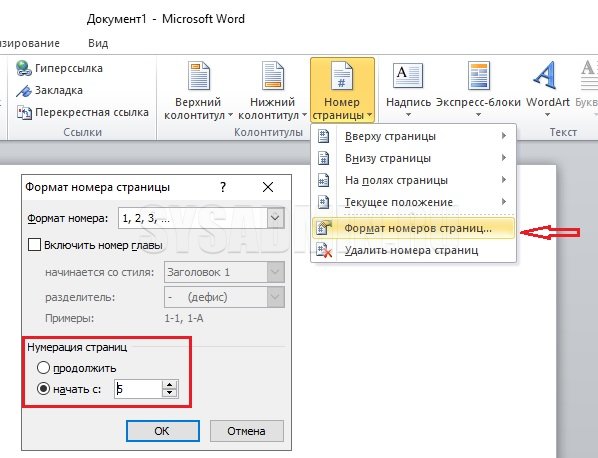
Примечание: Особый колонтитул для первой страницы можно применить не только к самой первой странице документа, но и к первой странице любого раздела в нем.
-
В области верхнего или нижнего колонтитула на первой странице вы увидите надпись Верхний (нижний) колонтитул первой страницы. Выделите номер страницы и нажмите клавишу DELETE.
-
Для выхода нажмите кнопку Закрыть окно колонтитулов или клавишу ESC.
Начало нумерации страниц со страницы 3 — двусторонняя печать
Если первая страница в документе — титульная, вторая — оглавление, а на третьей странице должен отображаться номер 1, см. статью Начало нумерации страниц на странице 3 — двусторонняя печать.
статью Начало нумерации страниц на странице 3 — двусторонняя печать.
Удаление номера страницы с первой страницы
-
Выберите Вставка > Колонтитулы.
-
Справа щелкните Параметры и выберите Особый колонтитул для титульной страницы.
-
Еще раз щелкните Параметры и выберите Удаление номеров страниц.
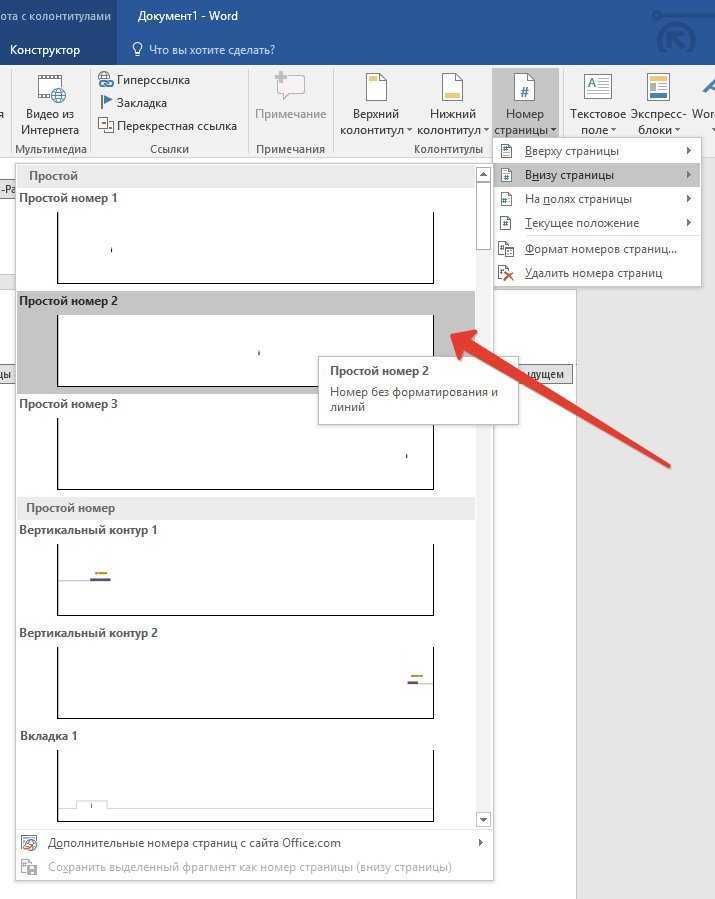
-
Чтобы посмотреть номера страниц и проверить, удалился ли номер с первой страницы, выберите Вид > Режим чтения.
-
Если удалены все номера страниц, нажмите Вставка > Колонтитулы и выберите слева Остальные страницы. Нажмите Вставка > Номер страницы и выберите расположение номера.
Дополнительные сведения о номерах страниц см. в статье Нумерация страниц в Word.
Шаблоны пустых документов с нумерацией страниц без номера на первой странице:
Номера страниц в верхнем колонтитуле
-
Предназначен для односторонней печати или просмотра в Интернете
-
Предназначен для двусторонней печати
Номера страниц в нижнем колонтитуле
-
Предназначен для односторонней печати или просмотра в Интернете
-
Предназначен для двусторонней печати
Вставить номера страниц — Служба поддержки Майкрософт
Разметка страниц
- Изменить поля
Статья - Создавайте колонки новостей
Статья - Изменить ориентацию страницы на альбомную или портретную
Статья - Добавить границу на страницу
Статья - Вставьте верхний или нижний колонтитул
Статья - Вставьте номера страниц
Статья - Вставить разрыв страницы
Статья - Вставить оглавление
Статья
Следующий: Вставка таблиц, изображений и водяных знаков
-
Выберите Вставьте > Номер страницы , а затем выберите нужное расположение и стиль.
-
Если вы не хотите, чтобы номер страницы отображался на первой странице, выберите Другая первая страница .
-
Если вы хотите, чтобы нумерация на второй странице начиналась с 1, перейдите к Номер страницы > Форматирование номеров страниц и установка Начать с на 0 .
-
Когда вы закончите, выберите Закрыть верхний и нижний колонтитулы или нажмите Esc.
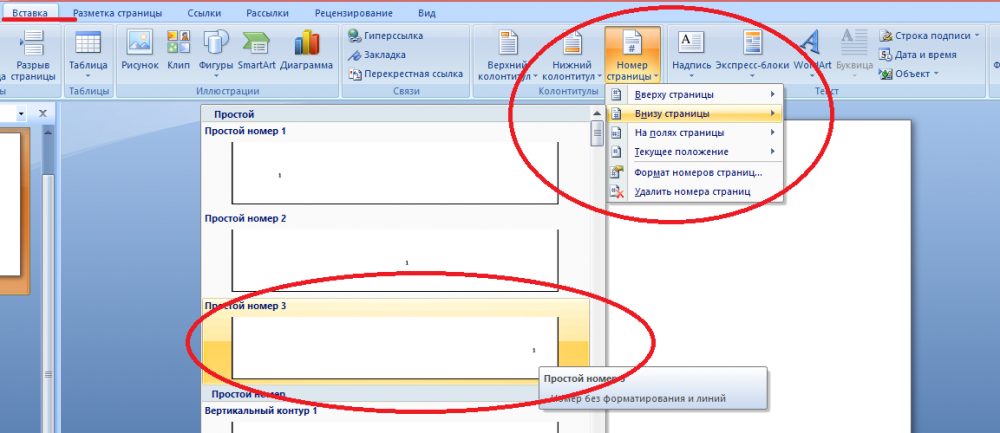
Совет. Чтобы вернуться к верхнему или нижнему колонтитулу и внести изменения, дважды щелкните область верхнего или нижнего колонтитула.
-
На вкладке Вставка щелкните значок Номер страницы , а затем щелкните Номер страницы .
-
Выберите местоположение, а затем выберите стиль выравнивания. Word автоматически нумерует каждую страницу, кроме указанных титульных страниц.
-
Чтобы изменить стиль нумерации, выберите Формат , а затем выберите форматирование, которое вы хотите использовать.
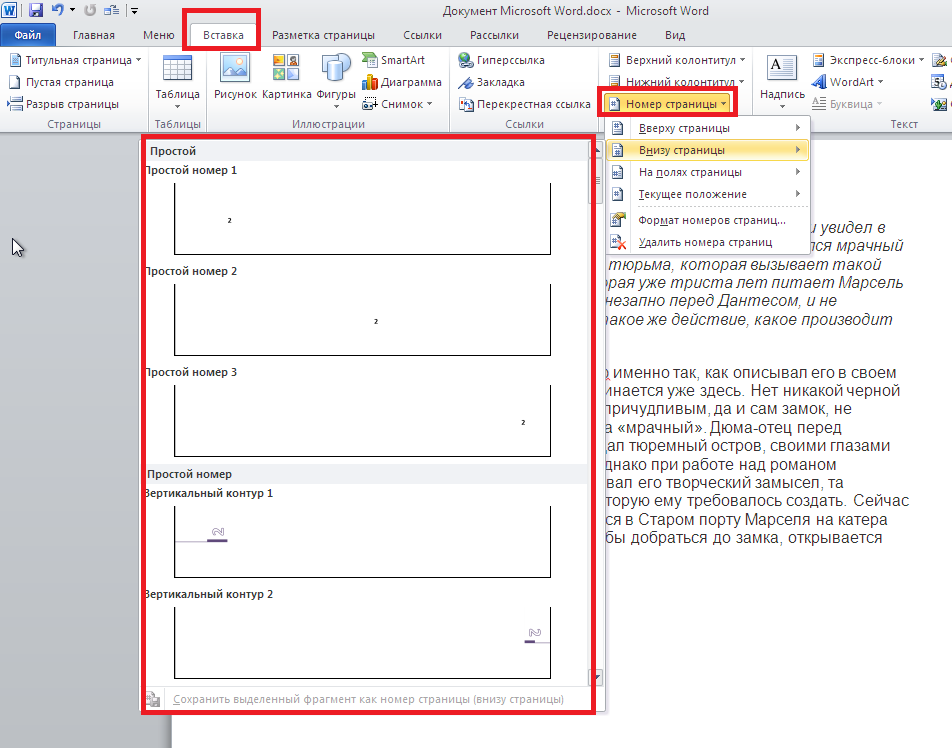
-
Выберите OK дважды, чтобы закрыть оба диалоговых окна.
Дополнительные сведения о номерах страниц см. в разделе Нумерация страниц в Word.
Начать нумерацию страниц позже в документе
Word для Microsoft 365 Word для Microsoft 365 для Mac Word для Интернета Word 2021 Word 2021 для Mac Word 2019Word 2019 для Mac Word 2016 Word 2016 для Mac Word 2013 Word 2010 Word для Mac 2011 Дополнительно...Меньше
Удалить номер страницы с первой страницы
-
Перейти к Вставить > Верхний колонтитул или Нижний колонтитул > Редактировать верхний колонтитул или Редактировать нижний колонтитул .
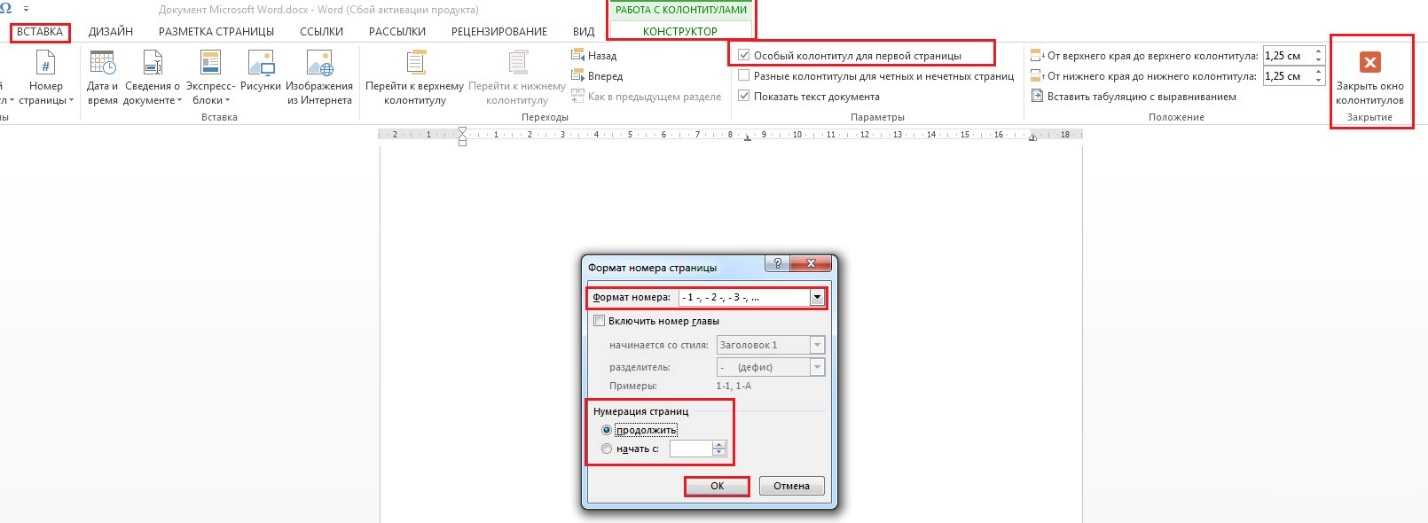
-
Выбрать Другая первая страница .
Примечание: Другая первая страница может быть применена к первой странице любого раздела документа, а не только к самой первой странице.
-
В области верхнего или нижнего колонтитула вы должны увидеть метку на первой странице с надписью Верхний колонтитул первой страницы . Выберите номер страницы и нажмите Удалить.
-
Выберите Закрыть верхний и нижний колонтитулы или нажмите Esc для выхода.
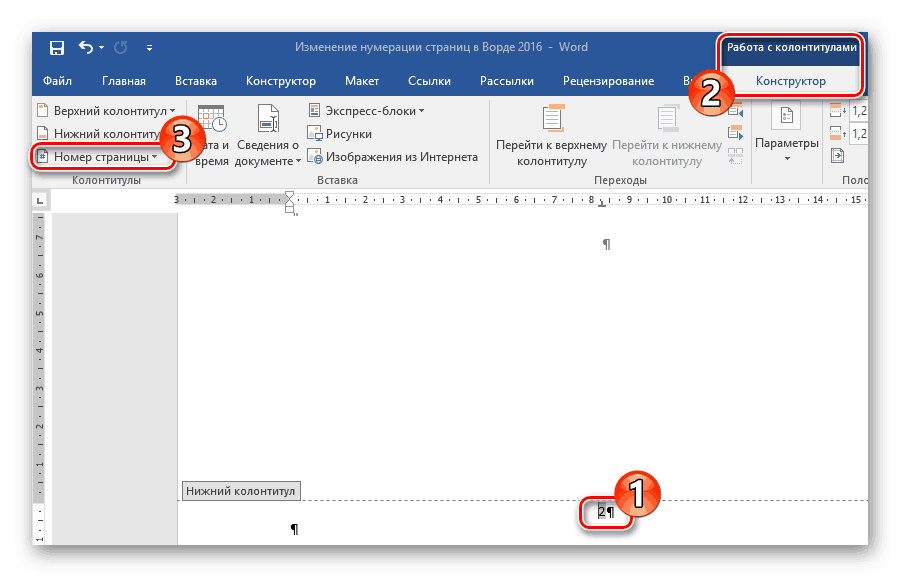
Совет: Если вы хотите, чтобы вторая страница начиналась с 1, а не с 2, перейдите к Вставьте > Номер страницы > Формат номеров страниц и установите Начать с под Нумерация страниц на 0 , а не 1,
Нумерация начальной страницы на стр. 3 — двусторонняя печать
Если первая страница вашего документа является обложкой, вторая страница является оглавлением, и вы хотите, чтобы на третьей странице отображалась «Страница 1», см. раздел «Начальная нумерация страниц на странице 3 — двусторонняя печать».
Выберите сценарий, который наиболее точно соответствует тому, что вы хотите сделать:
Вы не хотите, чтобы номер страницы отображался на титульном листе, но вы хотите, чтобы на второй странице отображалась «Страница 2».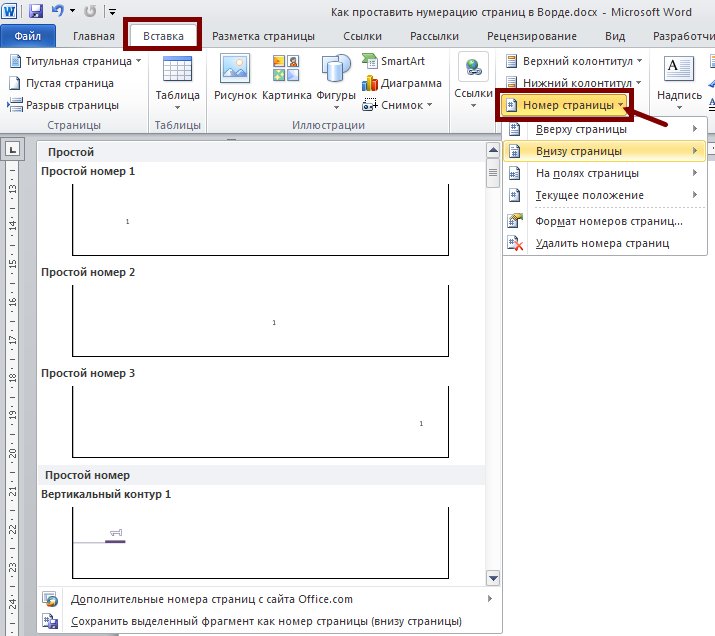
-
Перейти к Вставить > Верхний колонтитул или Нижний колонтитул > Редактировать верхний колонтитул или Редактировать нижний колонтитул .
-
Выбрать Другая первая страница .
Примечание: Другая первая страница может быть применена к первой странице любого раздела документа, а не только к самой первой странице.
-
В области верхнего или нижнего колонтитула вы должны увидеть метку на первой странице с надписью Верхний колонтитул первой страницы . Выберите номер страницы, чтобы выделить его, и нажмите Удалить.
-
Выберите Закрыть верхний и нижний колонтитулы или нажмите Esc для выхода.
Нумерация начальной страницы на стр. 3 — двусторонняя печать
Если первая страница вашего документа является обложкой, вторая страница является оглавлением, и вы хотите, чтобы на третьей странице отображалась «Страница 1», см. раздел «Начальная нумерация страниц на странице 3 — двусторонняя печать».
Удалить номер страницы с первой страницы
-
Перейти к Вставить > Верхний и нижний колонтитулы .
-
Выберите Параметры справа, а затем выберите Другая первая страница .
-
Выберите Параметры еще раз, а затем выберите Удалить номера страниц .
-
Чтобы просмотреть номера своих страниц и подтвердить удаление номера с первой страницы, перейдите к View > Reading View .
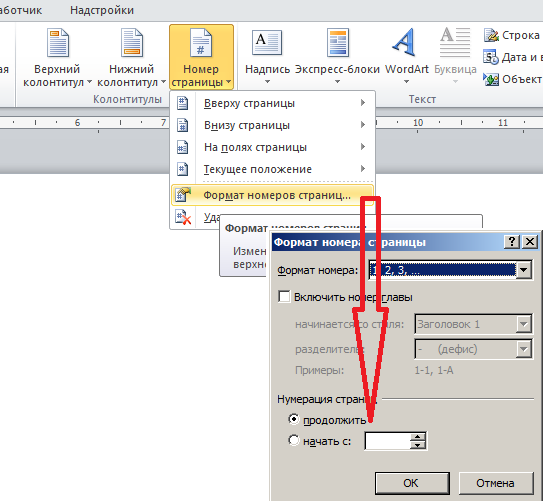
-
Если все номера страниц удалены, перейдите к Вставка > Верхний и нижний колонтитулы и выберите Другие страницы с левой стороны. Перейдите к Вставьте > Номер страницы и выберите размещение номера.
Дополнительные сведения о номерах страниц см. в разделе Нумерация страниц в Word.
Предварительно пронумерованные пустые шаблоны документов без номера страницы на первой странице:
Номера страниц заголовка
-
Предназначен для односторонней печати или просмотра в Интернете
- Learn more
- Как сохранить прозрачность в paint

- Как выключить телефон с разбитым экраном
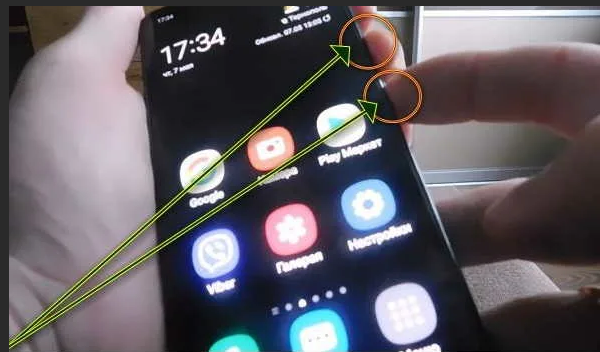
- Как включить микрофон в телеграмме на андроид

- Функция тайм шифт в телевизоре что это такое

- Не показывает телевизор нет сигнала от антенны что делать

- Как узнать резервный код дискорд
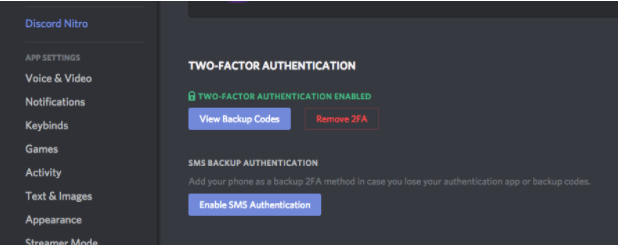
- Примеры игр на компьютере
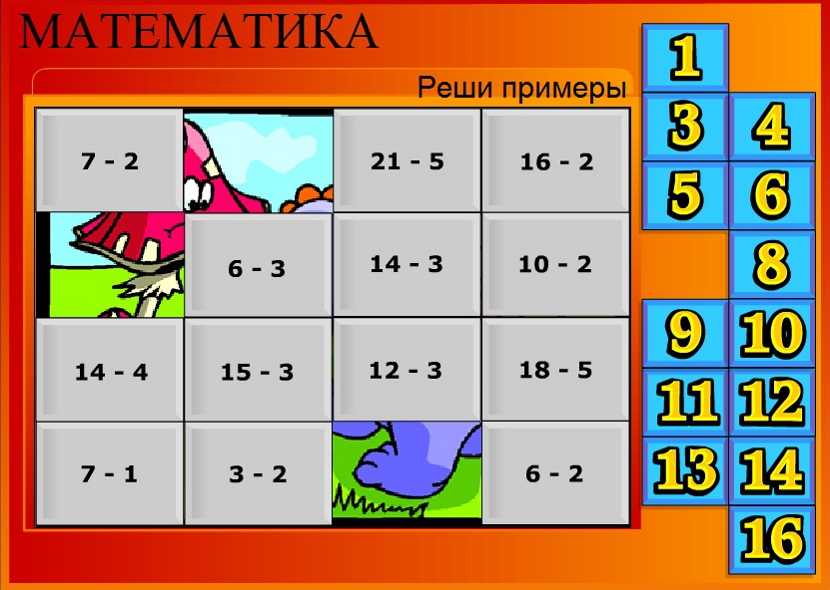
- Крупный шрифт на компьютере

- Конвертация excel в xml
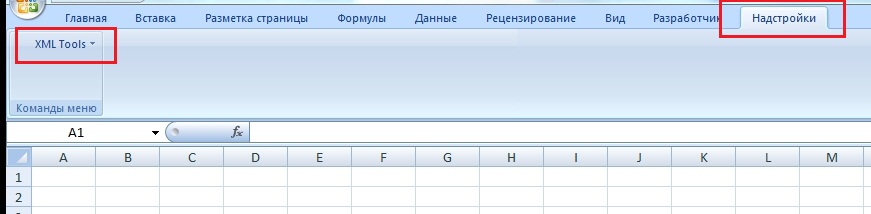
- Для каких систем компьютер является подсистемой
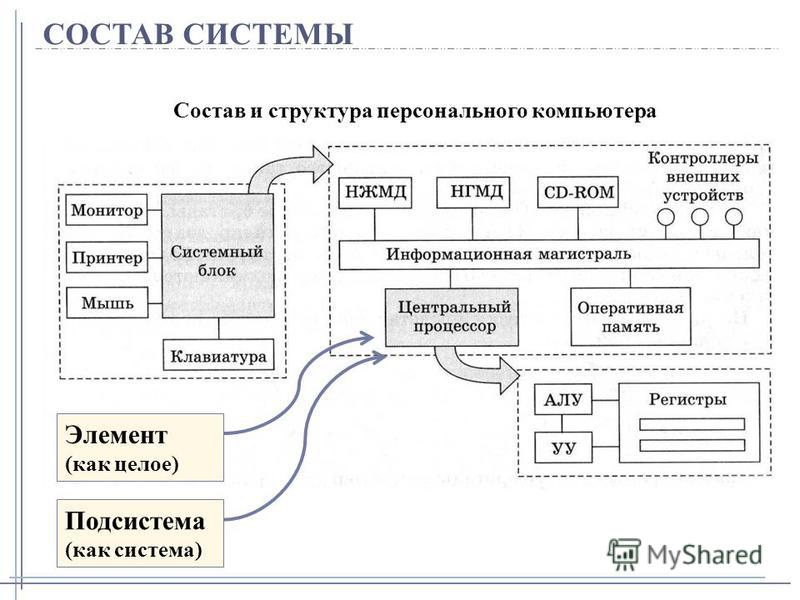
- Как создать браузерную игру

